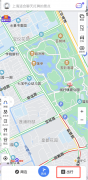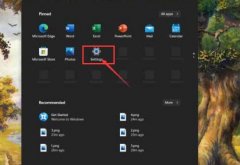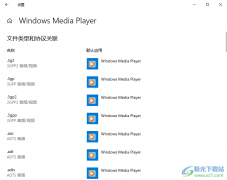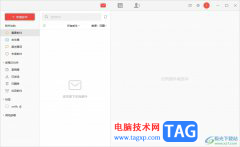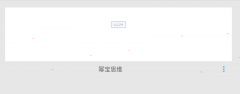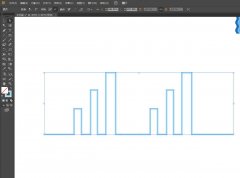很多的腾讯手游助手用户,在使用这款软件的时候,并不熟悉其中是怎么隐藏或者显示键位的?下文这篇教程内就带来了腾讯手游助手中隐藏以及显示键位的具体操作方法。
我们需要先打开腾讯手游助手,任意选一个自己要玩的游戏进去。
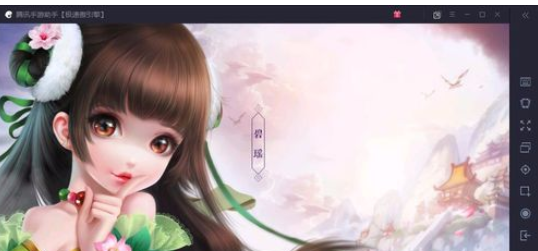
然后我们进入游戏界面后,可以看到右侧的功能栏有个键盘样式的图标,就是键位设置选项了。
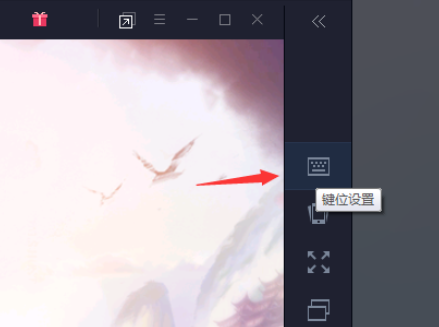
接着我们点击屏幕上的空白区域,就可以增加一个键位,添加键位后,点击该键位,按下哪个按键,该键位就会被设置成哪个按键了。
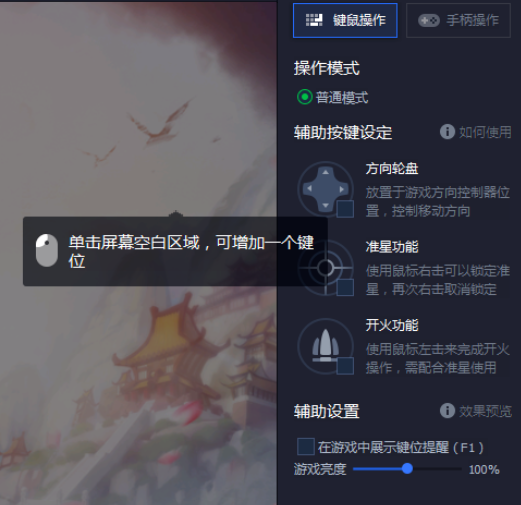
这时我们设置完成后点击右下角的“保存键位”
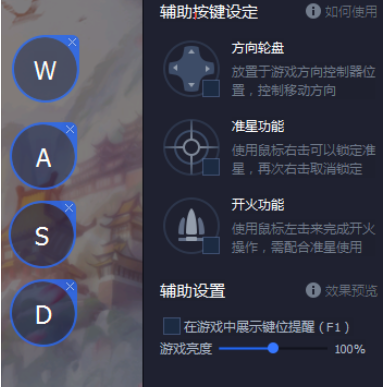
一般键位默认是不显示的,如果你希望他显示出来,按一下F1键就可以了。
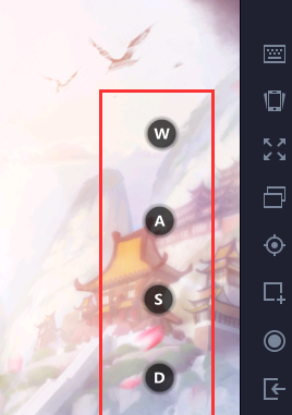
若是键位已经是显示状态,再按一下F1键,就会隐藏掉了。
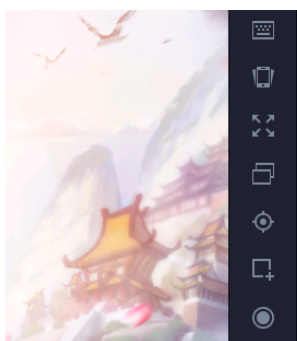
按照上文为你们讲述的腾讯手游助手中隐藏以及显示键位的具体操作方法,伙伴们是不是都学会了呀!